Эмуляция щелчков клавиатуры и мыши с помощью Actionaz

Хотите ли вы автоматически выполнять повторяющиеся задачи? Вместо того, чтобы нажимать кнопку много раз вручную, не лучше ли использовать приложение?
iPhone и iPad от Apple используют формат изображения HEIC для сжатия изображений высокого качества. К сожалению, многие приложения и компьютерные операционные системы не поддерживают этот формат. В результате многие люди конвертируют файлы HEIC в JPG и PNG. Вот как это сделать в Linux.

Установка Converseen в Linux
Преобразователь изображений — лучший способ конвертировать изображения Apple HEIC (высокоэффективный формат изображения) в Linux. Лучший конвертер для использования в Linux — Converseen. Он поддерживает десятки кодеков, включая HEIC/HEIF.
Converseen по умолчанию не установлен ни в одной операционной системе Linux, поэтому вам придется настроить его самостоятельно. Чтобы установить Converseen в Linux, откройте окно терминала. После открытия следуйте приведенным ниже инструкциям по установке, чтобы Converseen заработал.
Убунту
Чтобы установить приложение Converseen в Ubuntu , выполните следующую команду apt install .
sudo apt установить converseen
Дебиан
Чтобы настроить приложение Converseen на вашем ПК с Debian, вам нужно выполнить следующую команду apt-get install в окне терминала.
sudo apt-get установить converseen
Арх Линукс
Приложение Converseen доступно для Arch Linux в репозитории программного обеспечения «Сообщество». Убедитесь, что репозиторий включен в файле конфигурации Pacman. Затем установите программное обеспечение на свой компьютер с помощью команды pacman -S .
sudo pacman -S converseen
Федора
В Fedora 35, 36 и новее приложение Converseen доступно для установки в основном репозитории программного обеспечения. Чтобы установить его на свой компьютер, используйте следующую команду dnf ниже.
sudo dnf установить converseen
OpenSUSE
Пользователи OpenSUSE 15.3, 15.4 и Tumbleweed могут установить Converseen через репозиторий программного обеспечения «OpenSUSE OSS». Убедитесь, что это репо включено. Затем запустите приведенную ниже команду установки zypper , чтобы установить приложение на свой компьютер.
sudo zypper установить converseen
Плоский пакет
Приложение Converseen доступно в виде Flatpak на Flathub. Чтобы установить программное обеспечение на свой компьютер, вам необходимо сначала включить среду выполнения Flatpak . Чтобы настроить среду выполнения, установите пакет «flatpak».
Примечание. Не можете понять, как установить пакет Flatpak на свой компьютер? Не волнуйся! Мы можем помочь. Следуйте нашему руководству по установке Flatpak, чтобы начать работу с Flatpak.
После настройки среды выполнения Flatpak на вашем компьютере вам необходимо включить магазин приложений Flathub. Чтобы включить магазин приложений, выполните следующую команду удаленного добавления flatpak .
flatpak удаленное добавление – если не существует flathub https://flathub.org/repo/flathub.flatpakrepo
После настройки магазина приложений Flathub вы можете установить инструмент Converseen в своей системе Linux в виде пакета Flatpak, введя следующую команду установки flatpak .
Flatpak установить flathub net.fasterland.converseen
Преобразование изображений HEIC в JPG
Чтобы преобразовать изображение HEIC в JPG, откройте инструмент Converseen на рабочем столе Linux. Затем следуйте пошаговым инструкциям ниже.
Шаг 1: Найдите кнопку «Добавить изображения» в Converseen и щелкните по ней мышью. При выборе этой кнопки появится всплывающее окно. Найдите изображение HEIC на своем компьютере и выберите его с помощью мыши.
Примечание: если вам нужно загрузить несколько изображений в Converseen, удерживайте нажатой кнопку Ctrl при выборе изображений.
Шаг 2: После выбора изображений HEIC они появятся в приложении Converseen. Найдите в приложении столбец «Для конвертации» и установите флажок рядом с изображениями HEIC.
Шаг 3: Найдите раскрывающееся меню «Преобразовать в» и нажмите на него. Просмотрите меню для JPG (формат JFIF Объединенной группы экспертов по фотографии).
Шаг 4: Найдите кнопку «Конвертировать» внутри приложения Converseen и щелкните по ней мышью. Нажатие этой кнопки запустит процесс преобразования HEIC.
Как только Converseen завершит преобразование HEIC в JPG, вы увидите подсказку.
Преобразование изображений HEIC в PNG
Чтобы преобразовать изображение HEIC в PNG, вам нужно открыть приложение. Когда он откроется, следуйте пошаговым инструкциям ниже.
Шаг 1: Найдите кнопку «Добавить изображения» в программе Converseen и выберите ее. Когда вы выберете «Добавить изображения», вы увидите всплывающее окно. Используйте всплывающее окно для поиска изображений HEIC на вашем компьютере.

Примечание: если вам нужно загрузить несколько изображений в Converseen, удерживайте нажатой кнопку Ctrl при выборе изображений.
Шаг 2: После выбора изображения HEIC они появятся в Converseen. Оттуда найдите столбец «Чтобы преобразовать» и установите флажок рядом с каждым изображением HEIC, которое вы хотите преобразовать.
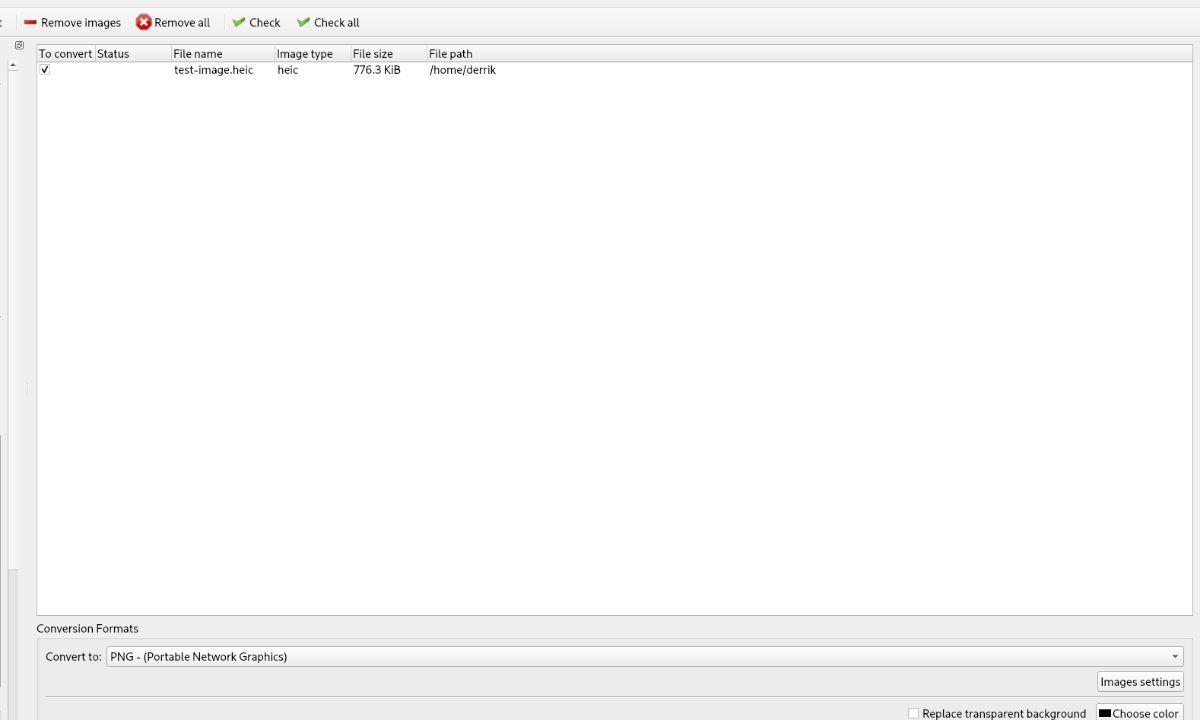
Шаг 3: Найдите раскрывающееся меню «Преобразовать в» и выберите его с помощью мыши. Найдите в меню PNG (Portable Network Graphics) и щелкните по нему мышью.
Шаг 4: Найдите кнопку «Конвертировать» в Converseen и нажмите на нее, чтобы начать процесс конвертации HEIC.
Как только Converseen завершит преобразование HEIC в PNG, вы увидите подсказку.
Хотите ли вы автоматически выполнять повторяющиеся задачи? Вместо того, чтобы нажимать кнопку много раз вручную, не лучше ли использовать приложение?
iDownloade — кроссплатформенный инструмент, позволяющий пользователям загружать контент без DRM-защиты с сервиса iPlayer от BBC. Он поддерживает загрузку обоих видео в формате .mov.
Мы подробно рассмотрели функции Outlook 2010, но поскольку он выйдет не раньше июня 2010 года, пришло время рассмотреть Thunderbird 3.
Время от времени всем нужен перерыв. Если вы хотите поиграть в интересную игру, попробуйте Flight Gear. Это бесплатная кроссплатформенная игра с открытым исходным кодом.
MP3 Diags — это идеальный инструмент для устранения проблем в вашей музыкальной коллекции. Он может корректно проставлять теги в mp3-файлах, добавлять отсутствующие обложки альбомов и исправлять ошибки VBR.
Как и Google Wave, Google Voice вызвал большой ажиотаж по всему миру. Google стремится изменить способ нашего общения, и поскольку он становится всё более популярным,
Существует множество инструментов, позволяющих пользователям Flickr загружать фотографии в высоком качестве, но есть ли способ загрузить избранное Flickr? Недавно мы...
Что такое сэмплирование? Согласно Википедии, «это процесс взятия фрагмента, или сэмпла, одной звукозаписи и повторного использования его в качестве инструмента или
Google Sites — это сервис от Google, позволяющий пользователям размещать сайты на серверах Google. Но есть одна проблема: встроенная функция резервного копирования отсутствует.
Google Tasks не так популярен, как другие сервисы Google, такие как Calendar, Wave, Voice и т. д., но он по-прежнему широко используется и является неотъемлемой частью жизни людей.


![Загрузите FlightGear Flight Simulator бесплатно [Развлекайтесь] Загрузите FlightGear Flight Simulator бесплатно [Развлекайтесь]](https://tips.webtech360.com/resources8/r252/image-7634-0829093738400.jpg)





